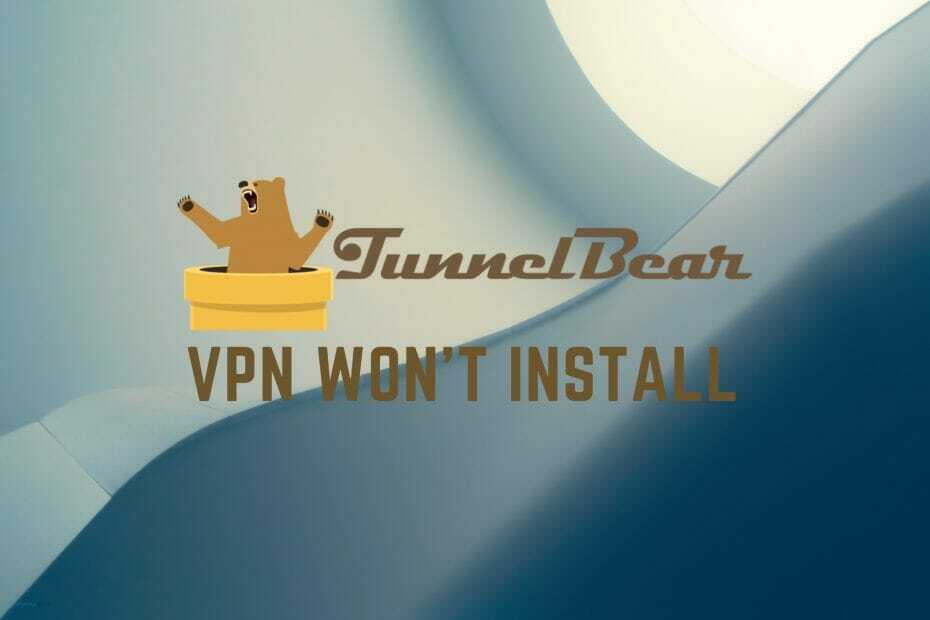- GlobalProtect er en utmerket VPN-tjeneste, men hvis den ikke brukes på lang tid, kan tilkoblingen mislykkes.
- Når dette skjer, kan du starte tjenesten på nytt og se om tilkoblingen vil bli gjenopprettet.
- Hvis dette mislykkes, fortsett til våre avanserte feilsøkingsmetoder for å løse problemet.

GlobalProtect VPN-tjenesten er utviklet for å beskytte organisasjonens nettverk og data mot trusler utenfor brannmuren. Den bruker en VPN-tilkobling (virtuelt privat nettverk) som kobler nettverket ditt til den skybaserte GlobalProtect-tjenesten.
Du kan Last ned GlobalProtect VPN og beskytt enhetene dine selv når du bruker usikre nettverk. Dette lar deg eksternt få tilgang til bedriftsressurser, som e-post- og filservere, samtidig som du beskytter disse ressursene mot uautorisert tilgang fra skadelig programvare og hackere.
Selv om det gjør en god jobb, kan noen ganger tilkoblingen ikke gjøre systemet sårbart og i fare for angripere. I de fleste tilfeller vil du oppdage at GlobalProtect-tilkoblingen mislyktes fordi den virtuelle adapteren ikke ble satt opp riktig.

Få tilgang til innhold over hele verden med høyeste hastighet.
4.9/5
sjekk tilbudet►

Sikre flere enheter og nyt stabile tilkoblinger hvor som helst.
4.7/5
sjekk tilbudet►

Pris praktisk VPN-tjeneste med allsidige sikkerhetsfunksjoner.
4.6/5
sjekk tilbudet►

Koble til tusenvis av servere for vedvarende sømløs surfing.
4.2/5
sjekk tilbudet►

Surf på nettet fra flere enheter med industristandard sikkerhetsprotokoller.
4.2/5
sjekk tilbudet►
Hvorfor kobler ikke GlobalProtect seg til?
Når nettverkstilkoblingen svikter, kan det hende at GlobalProtect ikke er tilgjengelig eller begrenset i funksjonalitet. Du kan få en melding som sier GlobalProtect VPN ingen nettverkstilkobling vennligst bekreft nettverkstilkoblingen din eller Tilkobling mislyktes: nettverkstilkoblingen er ikke tilgjengelig eller portalen svarer ikke.
Noen av årsakene til frakoblingen inkluderer:
- Nettverksfeil– Den vanligste årsaken til en mislykket tilkobling er når GlobalProtect ikke har noen nettverkstilkobling. Du kan fikse dette ved å sørge for at brannmuren, VPN-klienten og GlobalProtect Gateway-serveren alle er på samme subnett og i stand til å kommunisere med hverandre på tvers av nettverket.
- Feil brannmurkonfigurasjon – Et brannmurregelsett kan hindre trafikk i å nå GlobalProtect Gateway. Regelsettet må tillate alle IP-adresser i undernettet til GlobalProtect Gateway og eventuelle IP-adresser som brukes av VPN-klienter.
- Porten er blokkert – Hvis du har en brannmur installert på nettverket ditt, sørg for at den ikke blokkerer GlobalProtect-gatewaytjenesten. Du kan sjekke dette ved å kjøre en ICMP-test (Internet Control Message Protocol) fra klientdatamaskinen til GlobalProtect-gatewayserverens IP-adresse.
Når du har opprettet en forbindelse, lurer du kanskje på hvordan oppdaterer jeg GlobalProtect-tilkoblingen?
Følg trinnene nedenfor for å oppdatere:
- Lansering GlobalProtect på skrivebordet ditt.
- Velg de tre horisontale linjene øverst til høyre for å åpne Innstillinger og klikk på Oppdater tilkobling.

- Klikk OK i neste vindu som dukker opp for å bekrefte.

Hvis dette ikke fungerer, kan du alltid starte PC-en på nytt for å gjenopprette forbindelsen.
Hvordan fikser jeg at GlobalProtect ikke kobler til?
1. GlobalProtect kobler ikke til på Windows 11 og Windows 10
1. Start GlobalProtect Service på nytt
- Slå den Windows knapp, skriv Oppgavebehandling i søkefeltet, og klikk Åpen.

- Velg Tjenester fane, finn PanGPS, høyreklikk på den og klikk Omstart.

- Prøv å koble til på nytt.
2. Avinstaller og installer GlobalProtect på nytt
- trykk Windows + X tastene samtidig, skriv Kontrollpanel i søkefeltet og klikk Åpen.

- Navigere til Programmerog funksjoner og velg Avinstaller et program.

- Lokaliser GlobalProtect og klikk Avinstaller.

- Naviger til nettleseren din og last ned GlobalProtect for å sette opp igjen.
3. Start PC-en på nytt
Hvis du bruker GlobalProtect og har problemer med å koble til VPN, må du først bekrefte at PC-en din er koblet til Internett. Noen ganger kobler GlobalProtect seg fra Wi-Fi på egen hånd.
I slike tilfeller kan du prøve å starte PC-en på nytt. Å starte systemet på nytt bidrar til å stenge alle problematiske programmer som kan forstyrre tilkoblingen. Når du logger på igjen, vil du kunne sikre en tilkobling.
- 3 måter å bli kvitt sertifikatvalideringsfeilen på VPN-er
- Fix: Norton Secure VPN sluttet å virke (7 enkle løsninger)
- 5 beste måter å konfigurere VPN-en din på Windows 10 [2022-tips]
- 5+ beste VPN-er for Yandex-nettleseren
- 3 beste VPN-er for DayZ for å redusere ping og lag
2. GlobalProtect kobler ikke til på Windows 7
Hvis du opplever dette problemet på Windows 7, kan det være at programmet er utdatert. Oppgradering av GlobalProtect VPN-klienten vil løse problemet.
Hvis en oppgradering ikke løser problemet, prøv å bytte til en annen versjon. Noen ganger er visse versjoner påvirket av feil, og endring av versjoner vil gjøre susen.
3. GlobalProtect kobler ikke til på Mac
Se gjennom sikkerhetstillatelser
- På din Mac klikker du på Apple-ikon og velg Systemvalg.

- Klikk på Sikkerhet og personvern.

- Velg Generell fanen og klikk Tillate på Systemprogramvare fra Palo Alto Networks ble blokkert fra å laste.
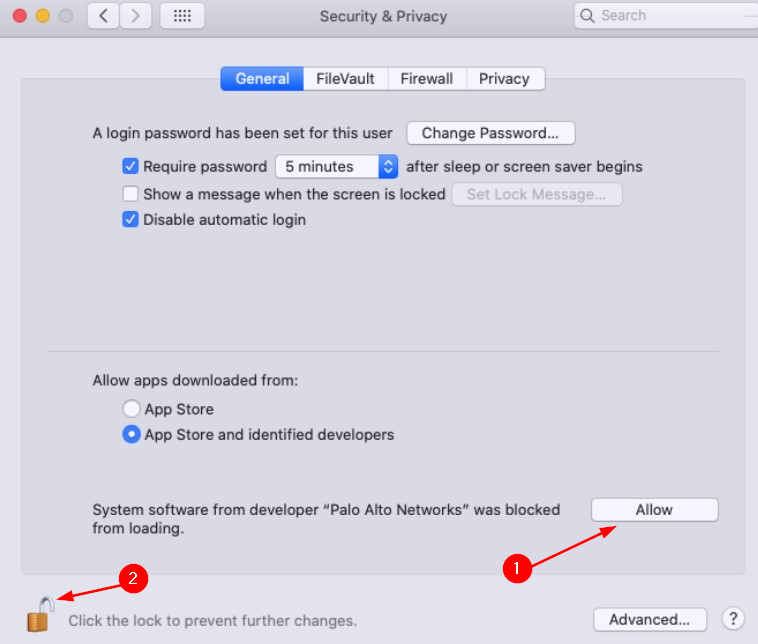
- Trykk også på låsikon for å forhindre ytterligere endringer.
Hvor lang tid tar GlobalProtect å koble til?
Selv om det er mange faktorer som kan påvirke tiden det tar å koble til GlobalProtect VPN, er det generell tid er opptil 15 sekunder før påloggingsskjermen vises og 30-45 sekunder for den faktiske tilkoblingen.
Følgelig vil hastigheten på nettverket også avgjøre hvor lang tid det tar å etablere en tilkobling. Dette betyr at et høyhastighetsnettverk med lite trafikk kan ta kortere tid enn et lavhastighetsnett med mye trafikk.
Du kan forvente en tilkoblingstid på under 10 sekunder hvis nettverket er raskt nok. Hvis du bruker en VPN med treg tilkobling, kan det ta opptil 30 sekunder eller mer.
Hvis du hadde tilkoblingsproblemer med GlobalProtect, håper vi du har prøvd en eller flere av våre anbefalte løsninger og løst problemet.
Mens du fortsatt er her, kan du også sjekke ut vår utmerkede liste over VPN-er for små bedrifter som gjør en god jobb som GlobalProtect.
Gi oss beskjed om hvilken VPN du bruker hvis du er en storstilt eller liten virksomhet, og noen av grunnene til at du bruker det i kommentarfeltet nedenfor.